El formato RTF también se conoce como formato de texto múltiple. Es un formato de documento multiplataforma desarrollado por Microsoft Corporation. La mayor parte del software de procesamiento de textos puede leer y guardar documentos RTF. Como documento estándar de Microsoft Corporation, las primeras partes externas deben pagar decenas de dólares a Microsoft para comprar documentos estándar RTF. Sin embargo, a medida que más software adopta el estándar de formato RTF, el formato RTF se vuelve cada vez más popular.
Hoy en día, casi todos los sistemas operativos tienen aplicaciones con más funciones que pueden abrir el archivo RTF. Esta publicación enumerará algunas aplicaciones para ayudarlo a abrir el archivo RTF libremente en diferentes sistemas operativos.
Contenido
1. WordPad (Windows)
WordPad es una herramienta de procesamiento de texto gratuita que viene con Microsoft Windows. Con WordPad, puede establecer fuentes, insertar imágenes, etc. WordPad solo admite formatos RTF, DOCX, ODT y TXT. No es un proceso necesario. Si no lo necesita, puede cerrarlo libremente.
Paso 1. Haga clic derecho en el archivo RTF y verá el comando "Abrir con" o un comando similar para seleccionar la aplicación abierta.
Consejos
"Si está utilizando un sistema Linux, puede instalar software como LibreOffice para abrir el archivo RTF".
Paso 2. En la ventana emergente, muestra una lista de aplicaciones que pueden abrir archivos RTF. Simplemente seleccione el que desea utilizar. Puede seleccionar la opción "Usar siempre esta aplicación para abrir archivos .rtf" para que esa aplicación se convierta en el lector predeterminado.
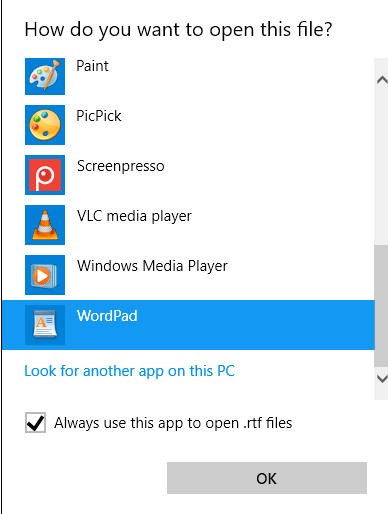
Paso 3. Finalmente, haga clic en el botón "Aceptar" para abrir el archivo en WordPad. También puede editar el archivo RTF utilizando las herramientas de edición en la barra de herramientas.

2. Google Drive
Google Drive es un servicio de sincronización y almacenamiento de archivos desarrollado por Google. Es compatible con los sistemas operativos Windows y Mac, así como con dispositivos móviles. Google Drive también le proporciona 15 GB de espacio de almacenamiento sin pagar una tarifa de suscripción. Primero debe iniciar sesión en su cuenta de Google y guardar el archivo RTF en su Google Drive .
Paso 1. Vaya a la página de inicio de Google Drive e inicie sesión con su cuenta de Google.
Paso 2. Haga clic en el botón "Mi unidad"> "Cargar archivos" para cargar el archivo RTF.
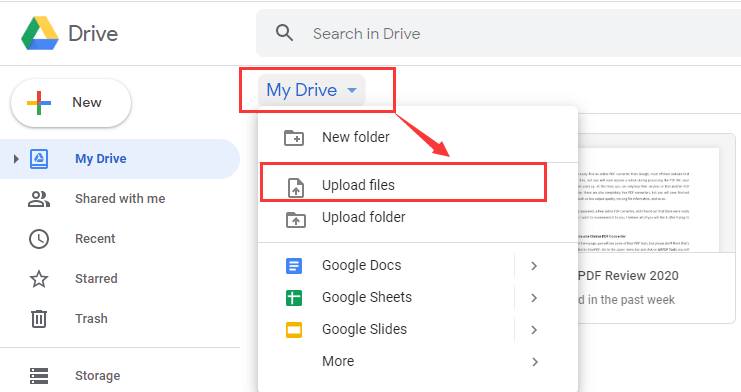
Paso 3. Haga clic en el icono del archivo RTF y seleccione "Abrir con". Luego, puede seleccionar abrirlo en Google Docs.
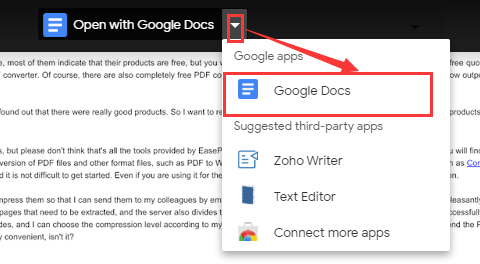
Paso 4. Luego irá a Google Docs para ver su archivo RTF. En esta página, también puede editarlo haciendo clic en el botón correspondiente.
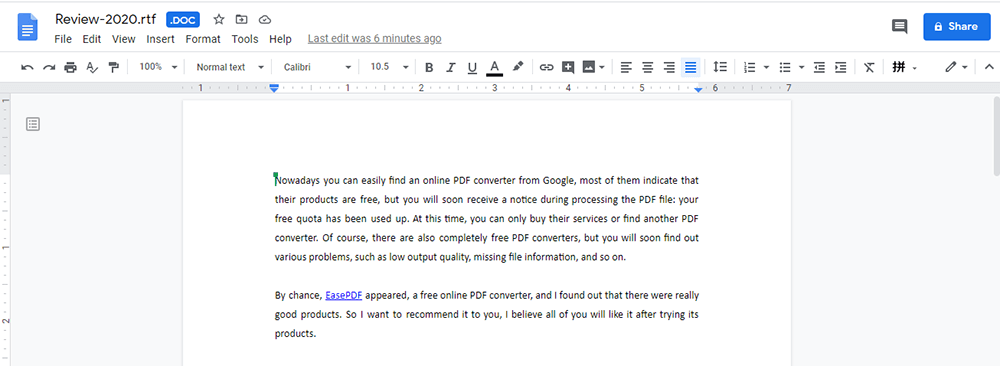
Paso 5. Preste atención al formato del archivo en Google Docs. El RTF de apertura en Google Docs generará una segunda copia del documento en formato .doc. Por lo tanto, después de editar en Google Docs, haga clic en "Archivo"> "Descargar", y luego seleccione el formato RTF para restaurar el archivo a RTF.
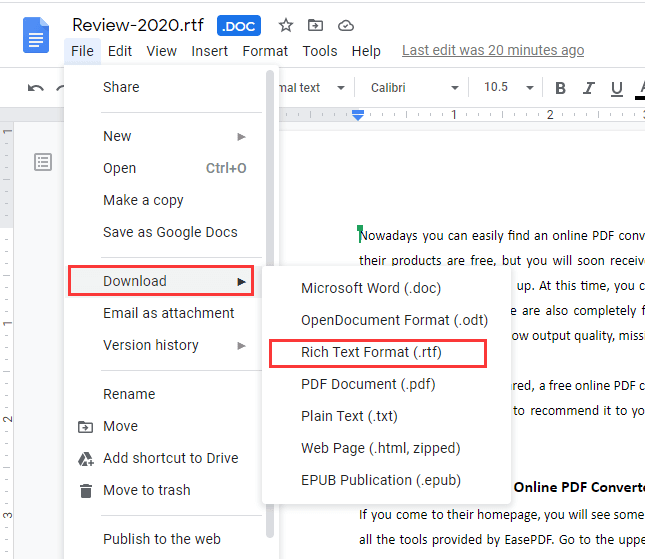
3. Adobe Acrobat Pro DC
Adobe Acrobat Pro DC facilita su trabajo todos los días con el confiable conversor de PDF. Es la solución PDF completa para trabajar en cualquier lugar. Con Adobe Acrobat Pro DC, puede convertir documentos escaneados, imágenes, páginas web y archivos de Microsoft Office , etc. en archivos PDF que puede editar. Simplemente abra con Adobe Acrobat Pro DC, puede ver el archivo inmediatamente.
Paso 1. Descargue e instale el software Adobe Acrobat Pro DC.
Paso 2. Abra el software. Haga clic en "Archivo"> "Abrir" para abrir el archivo RTF en Adobe Acrobat Pro DC.
Paso 3. Luego, su archivo RTF se convertirá al archivo PDF. Puede verlo y editarlo en Adobe Acrobat Pro DC.
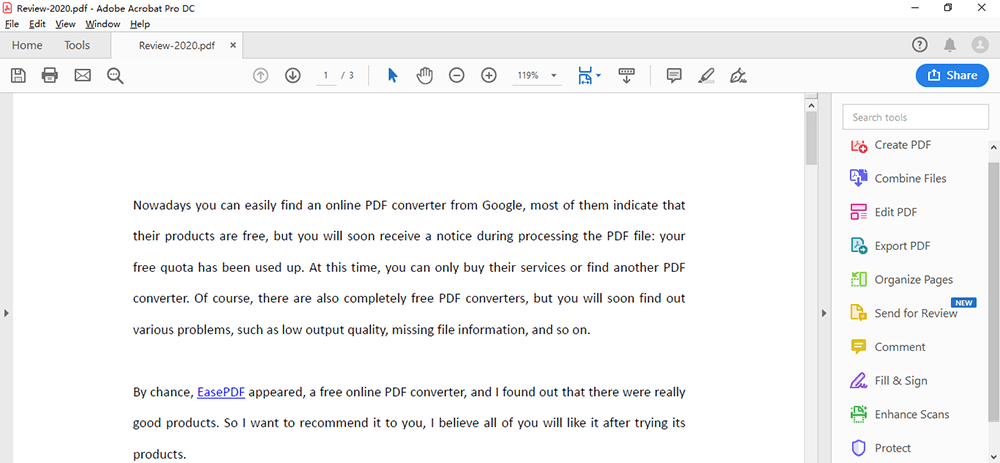
Paso 4. Finalmente, recuerde exportar el archivo PDF convertido al archivo RTF. Haga clic en "Archivo"> "Exportar a"> "Formato de texto enriquecido".
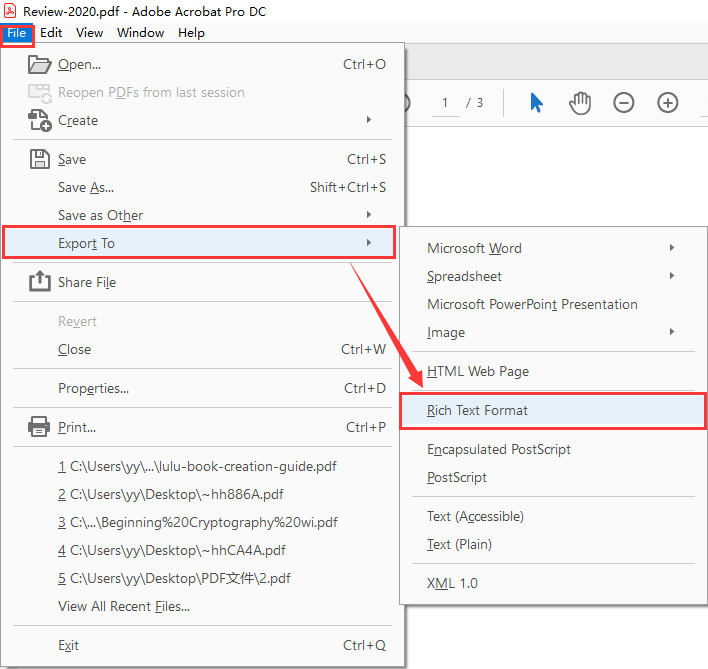
4. Google Chrome
Google Chrome es un navegador rápido, seguro y gratuito para todos sus dispositivos. Tiene todo lo que necesita para aprovechar al máximo la web, como respuestas rápidas en la barra de direcciones, traducción con un solo clic y artículos personalizados para usted en su teléfono.
Mientras tanto, puede agregar extensiones a través de Chrome Web Store. Muchas extensiones de Chrome, una vez instaladas, tienen acceso a los datos del usuario. Luego, puede abrir muchos tipos diferentes de archivos como PDF, RTF, DOCX, etc. utilizando las extensiones.
Paso 1. Descargue e instale el navegador en su computadora.
Paso 2. Vaya a Chrome Web Store y busque " Docs Online Viewer " y luego haga clic en el botón "Agregar a Chrome" para agregar la extensión a Google Chrome.
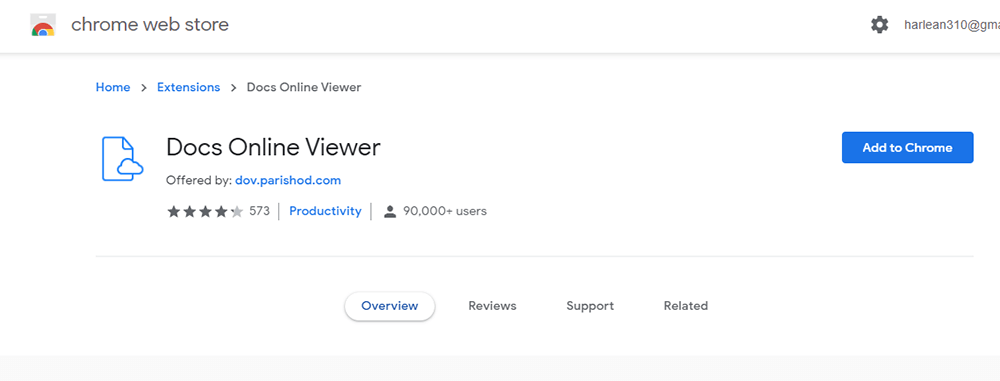
Paso 3. Abra la página Visor de Documentos en línea en Chrome. Presione el botón "Ver este archivo .docx" junto al hipervínculo .docx de muestra en esa página para abrir el documento de Word de muestra en Google Chrome. Puede buscar el archivo RTF y luego hacer clic en el icono "Ver este archivo RTF" junto a uno de esos enlaces para abrir el documento en Chrome como se muestra a continuación.
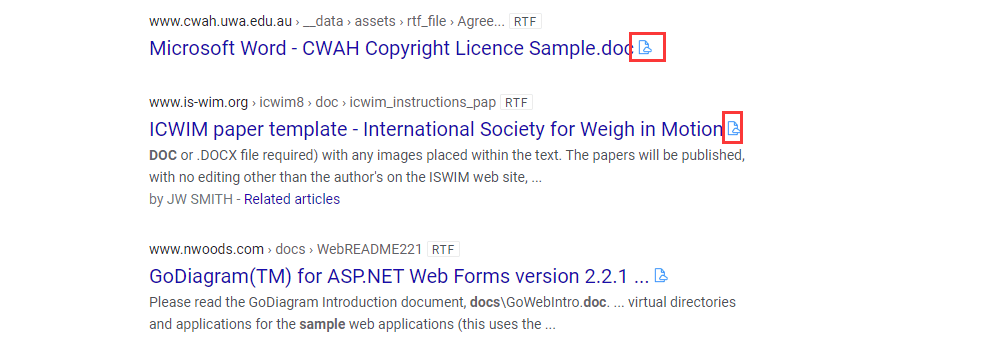
5. TextEdit (Mac)
Google Chrome rápido, seguro y gratuito para todos sus dispositivos. Tiene todo lo que necesita para aprovechar al máximo la web, como respuestas rápidas en la barra de direcciones, traducción con un solo clic y artículos personalizados para usted en su teléfono.
TextEdit es un editor de texto y procesador de texto simple y de código abierto. Es la aplicación incorporada en tu Mac. Con TextEdit, puede abrir y editar documentos de texto enriquecido creados en otras aplicaciones de procesamiento de texto, incluidas Microsoft Word y OpenOffice.
Paso 1. Abra la aplicación TextEdit en su Mac.
Paso 2. Elija "Archivo"> "Abrir ..." para seleccionar el archivo RTF. Si desea ver las directivas RTF en archivos RTF, seleccione "TextEdit"> "Preferencias", luego haga clic en el botón "Abrir y guardar". Finalmente, seleccione "Mostrar archivos RTF como código RTF en lugar de texto formateado" para abrir el archivo RTF.
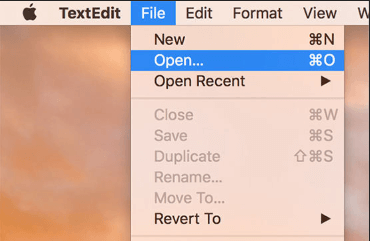
Conclusión
No importa si está utilizando un sistema Windows o Mac; puede encontrar la forma más adecuada de abrir el archivo RTF en el artículo. Le recomendamos que utilice la aplicación incorporada para abrirlo porque no necesita abrir ningún navegador ni instalar ningún software.
¿Te resultó útil este artículo ¡Gracias por tus comentarios!
SÍ O NO































